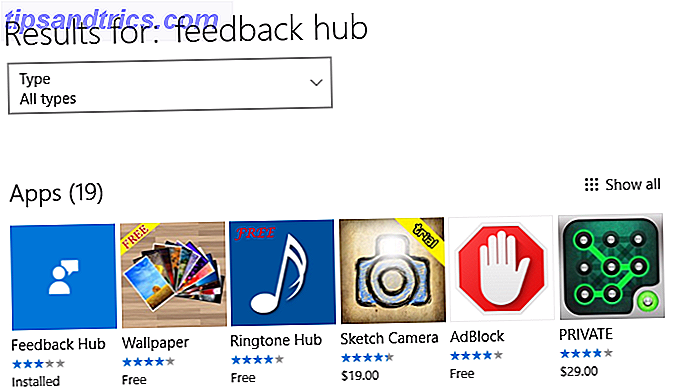Το YouTube παραμένει ένας από τους πιο δημοφιλείς ιστότοπους στον κόσμο, κάτι που έχει νόημα. Σχεδόν κάθε βίντεο κλιπ που γίνεται ιογενές - είτε πρόκειται για μουσικό βίντεο, σκίτσο κωμωδίας είτε για εκπαιδευτικό πρόγραμμα - βρεθεί τελικά στο YouTube.
Πόσο δημοφιλής είναι ο ιστότοπος; Από τον Δεκέμβριο του 2016, 44 βίντεο είχαν συγκεντρώσει πάνω από ένα δισεκατομμύριο προβολές και τέσσερα είχαν ξεπεράσει τα δύο δισεκατομμύρια - που δεν θυμάται το "Gangnam Style" του Psy;
Παρόλο που ο ιστότοπος παραμένει ένα βασικό εργαλείο για γρήγορη προβολή βίντεο κλιπ, υπάρχουν πολλά άλλα πράγματα που μπορείτε να κάνετε με αυτό. Εδώ είναι 10 hacks του YouTube που θα κάνουν την εμπειρία προβολής σας ακόμα πιο ευχάριστη ...
1. Κάνετε τα GIF
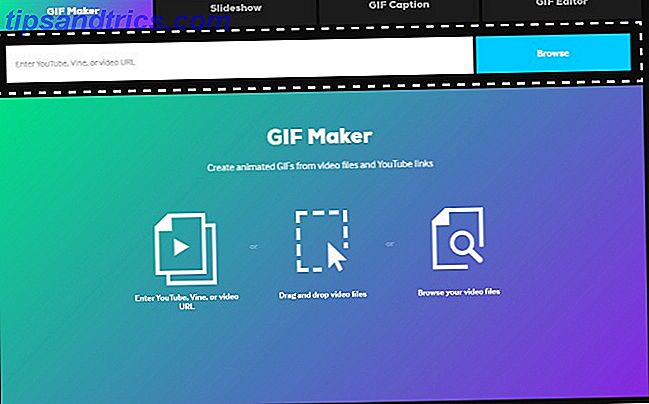
Ανεξάρτητα από το πώς επιλέγετε να προφέρετε τη λέξη, τα GIFs είναι ένα διασκεδαστικό τρόπο Αναζήτηση Classic-Era GIFs Χρησιμοποιώντας αυτή τη Νοσταλγική αναζήτηση μηχανών αναζήτησης Classic-Era GIFs χρησιμοποιώντας αυτή τη Νοσταλγική Μηχανή Αναζήτησης Είστε πεύκο για τα χρυσά χρόνια του Διαδικτύου; Πίσω όταν όλα ήταν καινούργια και η Geocities βασίλεψε τον ιστό; Καλά μπορείτε να πάρετε μια γεύση από το παρελθόν χρησιμοποιώντας αυτή την καταπληκτική μηχανή αναζήτησης. Διαβάστε περισσότερα για να παραδώσετε ένα γρήγορο πνεύμα ή μια αστεία γραμμή μέσω ενός ιστότοπου κοινωνικής δικτύωσης ή μιας εφαρμογής ανταλλαγής μηνυμάτων. Τώρα μπορείτε εύκολα να φτιάξετε τα δικά σας GIF από σχεδόν οποιοδήποτε βίντεο που συναντάτε στο YouTube.
Υπάρχουν διάφοροι τρόποι να το κάνετε αυτό.
Ένας τρόπος είναι να επισκεφθείτε τη σελίδα GIF Maker από την GIPHY. Αντιγράψτε τη σύνδεση του βίντεο που θέλετε να χρησιμοποιήσετε από το YouTube. Μπορεί να είναι σχεδόν οποιοδήποτε βίντεο - βεβαιωθείτε ότι είναι μικρότερο από 15 λεπτά.
Μόλις το βίντεο έχει φορτωθεί στο GIPHY, εισάγετε το σημείο του βίντεο στο οποίο θέλετε να ξεκινήσει το GIF και πόσα δευτερόλεπτα θέλετε να διαρκέσει. Μπορείτε να τα εισαγάγετε με το χέρι πρώτα και στη συνέχεια να χρησιμοποιήσετε τα κατάλληλα εργαλεία ολίσθησης για να ρυθμίσετε τα τέλεια αρχικά και τελικά σημεία.
Αφού δημιουργηθεί το κλιπ, μπορείτε να προσθέσετε κείμενο που μοιάζει με κείμενο ή με λεζάντες στο κάτω μέρος της οθόνης. Στη συνέχεια, το μόνο που χρειάζεται να κάνετε είναι να κάνετε κλικ στο "Δημιουργία GIF" και να έχετε ρυθμίσει.
Εναλλακτικά, μπορείτε απλά να προσθέσετε "gif" πριν από τη λέξη "youtube" στη διεύθυνση URL του βίντεο, και αυτό θα σας μεταφέρει στο Gifs.com και θα σας επιτρέψει να ορίσετε το μήκος του GIF και να προσθέσετε κείμενο σε αυτό.

2. Βρείτε Πασχαλινά αυγά

Παρόμοια με μερικά από τα διασκεδαστικά πράγματα που μπορείτε να κάνετε με τη γραμμή εργαλείων της Google Δέκα αυγά του Πάσχα Google που χάσατε κάπως Δέκα αυγά του Πάσχα Google που χάσατε κάπως Ενώ η τεχνολογία είναι κρύα, εξακολουθεί να γίνεται από τον άνθρωπο. Όπου υπάρχει ένας άνθρωπος, υπάρχει μια αίσθηση του χιούμορ. Συχνά, οι μηχανικοί γλιστρούν ένα κρυφά μυστικό στον κώδικα τους - ένα Πασχαλινό αυγό. Διαβάστε περισσότερα, το YouTube έχει πολλά τεχνάσματα ή πασχαλινά αυγά που μπορείτε να χρησιμοποιήσετε για να κάνετε την εμφάνιση του site ή να ενεργήσετε διαφορετικά.
Ένα από τα πιο γνωστά κόλπα είναι να πληκτρολογήσετε το "doge meme" στη γραμμή αναζήτησης του YouTube, το οποίο δίνει στον ιστότοπο μια νέα και πολύ πιο πολύχρωμη γραμματοσειρά σε όλες τις σελίδες.
Υπάρχουν και πολλοί άλλοι. Πληκτρολογήστε "κουνήστε το harlem" στη γραμμή αναζήτησης και δίπλα στο λογότυπο YouTube στην επάνω αριστερή γωνία θα εμφανιστεί ένα εικονίδιο κουμπιού παύσης. Στη συνέχεια, ο ιστότοπος θα προχωρήσει σε "να κάνει" τον εν λόγω χορό πριν από τα μάτια σας.
Ένα άλλο τέχνασμα είναι να πληκτρολογήσετε τη λέξη "awesome" εσείς το πληκτρολόγιό σας ενώ παίζει ένα βίντεο - όχι στη γραμμή αναζήτησης. Αφού το κάνετε, η γραμμή προόδου θα αναβοσβήνει με λαμπερούς και πολύχρωμους τόνους.
3. Χρησιμοποιήστε τα βίντεο για το καραόκε

Πολλοί από εμάς τραγουδάμε ήδη στα αγαπημένα μας μουσικά βίντεο στο YouTube, και τώρα υπάρχει ένας πιο αποτελεσματικός τρόπος να το κάνουμε με καραόκε.
Εάν χρησιμοποιείτε το πρόγραμμα περιήγησης ιστού Chrome, εγκαταστήστε τα δωρεάν μουσικά αρχεία Musixmatch Lyrics για επέκταση του YouTube. Η επέκταση χρησιμοποιεί τον εκτεταμένο κατάλογο των μουσικών τραγουδιών του Musixmatch και τα συγχρονίζει με τα μουσικά βίντεο στο YouTube.
Αυτό είναι ένα διασκεδαστικό εργαλείο που μπορεί να χρησιμοποιηθεί για να φιλοξενήσει ένα αυτοσχέδιο κόμμα καραόκε Πώς να δημιουργήσετε τα δικά σας φωνητικά κομμάτια καραόκε Πώς να δημιουργήσετε τα δικά σας φωνητικά κομμάτια καραόκε Δημιουργώντας τα δικά σας κομμάτια καραόκε είναι εύκολο ως πίτα και δεν παίρνει περισσότερο από ένα λεπτά για να ολοκληρώσετε, ανάλογα με τη μέθοδο που επιλέγετε. Διαβάστε περισσότερα - ή μπορείτε απλά να το χρησιμοποιήσετε για να δείτε τι ακριβώς λέει ο Bruno Mars στο μεσαίο τμήμα του "24K Magic".
4. Μοιραστείτε τα βίντεο σε μια συγκεκριμένη ώρα Υπογραφή

Αυτό είναι ένα από τα πιο απλά κόλπα σε αυτή τη λίστα, αλλά είναι, ίσως, το πιο χρήσιμο. Εάν θέλετε να μοιραστείτε ένα βίντεο με έναν φίλο, αλλά να το ξεκινήσετε σε μια συγκεκριμένη χρονική στιγμή, απλά αναπαραγάγετε το βίντεο και πατήστε το από όπου θέλετε να ξεκινήσετε. Στη συνέχεια, κάντε δεξί κλικ στο βίντεο και επιλέξτε "URL αντιγραφής βίντεο την τρέχουσα ώρα".
Αυτό είναι. Τώρα το μόνο που έχετε να κάνετε είναι να περάσετε τη σύνδεση μαζί. Όταν κάνετε κλικ, το βίντεο θα αρχίσει να παίζεται στο αποθηκευμένο σημείο.
5. Προσθέστε ένα υδατογράφημα στα βίντεό σας
Αν έχετε ανεβάσει τακτικά βίντεο και θα θέλατε να τα προσαρμόσετε με το δικό σας υδατογράφημα επώνυμου σήματος 13 Εύκολοι & ελεύθεροι τρόποι να υδατογραφήσουν φωτογραφίες 13 Εύκολοι και ελεύθεροι τρόποι να υδατογραφήσουν φωτογραφίες Έχετε ποτέ χρειαστεί ή θέλετε να επισημάνετε μια εικόνα όπως τη δική σας για να εμποδίσετε τους άλλους να την αντιγράψουν και / ή το ισχυριζόμαστε ως δικό τους; Ίσως να γνωρίζετε ήδη ότι αυτό ονομάζεται υδατογράφηση. Η διαδικασία ... Διαβάστε περισσότερα, υπάρχει ένας εύκολος τρόπος να το κάνετε αυτό στο ίδιο το YouTube.
Πρώτα, κάντε κλικ στο εικονίδιο του λογαριασμού σας στην επάνω δεξιά γωνία και επιλέξτε "Δημιουργός Studio". Στο μενού που εμφανίζεται στην αριστερή πλευρά της οθόνης επιλέξτε "Κανάλι" και, στη συνέχεια, "Branding". Από εδώ μπορείτε να κάνετε κλικ στο "Προσθήκη υδατογραφήματος", το οποίο σας μεταφέρει σε μια οθόνη όπου μπορείτε να ανεβάσετε ένα αρχείο που έχετε αποθηκεύσει στον υπολογιστή σας.
Όπως σημειώνει το YouTube, τα καλύτερα υδατογραφήματα χρησιμοποιούν διαφάνεια και μόνο ένα χρώμα.
6. Προσθήκη Clickable Κάρτες Εικόνας στα βίντεό σας
Για αυτό το τέχνασμα, θα θελήσετε και πάλι να κάνετε κλικ στο εικονίδιο του λογαριασμού σας και να μεταβείτε στο "Studio δημιουργού". Κάντε κλικ στο βίντεο που ανεβάσατε στο οποίο θέλετε να προσθέσετε την εικόνα και κάντε κλικ στην επιλογή "Επεξεργασία". Μετά από αυτό, κάντε κλικ στο "Σχόλια", στη συνέχεια επιλέξτε το σημείο όπου θέλετε να εμφανίζεται η εικόνα και σε ποιο σημείο του βίντεο θέλετε να εμφανίζεται.
Μία συμβουλή: Πρέπει να συμπεριλάβετε την εικόνα στο βίντεο πριν τη μεταφορτώσετε στο YouTube.
Βεβαιωθείτε ότι ενεργοποιήσατε το λογαριασμό σας για εξωτερικούς σχολιασμούς. Κάντε κλικ στο "Προσθήκη σχολιασμών" και επιλέξτε την επιλογή "Spotlight". Σύρετε το πλαίσιο γύρω από την εικόνα που θέλετε να κάνετε κλικ. Στη συνέχεια, κάντε κλικ στην επιλογή "Σύνδεση" και προσθέστε τη διεύθυνση URL του ιστότοπου στον οποίο θέλετε να συνδεθείτε.
Αυτή η στρατηγική είναι μεγάλη αν θέλετε να αυξήσετε την επισκεψιμότητα στον ιστότοπό σας χρησιμοποιώντας βίντεο στο YouTube.
7. Χρησιμοποιήστε τη λειτουργία τηλεόρασης YouTube για μεγάλες οθόνες

Μερικές φορές θα θέλατε να κάνετε αναπαραγωγή βίντεο από το YouTube σε οθόνη μεγαλύτερη από ένα smartphone ή tablet. Όταν συμβαίνει αυτό, χρησιμοποιήστε την εύχρηστη λειτουργία YouTube TV.
Είτε κάνετε streaming βίντεο στην έξυπνη τηλεόρασή σας είτε προβάλλοντάς τα σε έναν τοίχο, αλλάζοντας αυτήν την προβολή, η ποιότητα του βίντεο σας θα παραμείνει υπερβολικά κοκκώδη ή χαμηλής ποιότητας. Μπορείτε επίσης να χρησιμοποιήσετε αυτήν την αριθμομηχανή για να υπολογίσετε πόσο μακριά μπορείτε να καθίσετε από την οθόνη για βέλτιστη προβολή.
8. Προσθέστε οπτικά και ηχητικά εφέ στα βίντεό σας
Προσθέτοντας οπτικά εφέ στο YouTube σας Editor του YouTube Κάνει εύκολο να ξεθωριάζει τμήματα των βίντεό σας Ο επεξεργαστής του YouTube κάνει εύκολο να ξεθωριάζει τμήματα των βίντεό σας Θέλετε να θολώσετε πρόσωπα, αντικείμενα και μάρκες από τα βίντεό σας; Ο ενσωματωμένος επεξεργαστής το καθιστά εύκολο να το κάνει αυτό με αυτό το νέο χαρακτηριστικό. Διαβάστε περισσότερα βίντεο είναι αρκετά απλή.
Αρχικά, επιλέξτε το βίντεο που θέλετε να επεξεργαστείτε από το Διαχειριστή βίντεο. Κάντε κλικ στο "Επεξεργασία", και στη συνέχεια επιλέξτε "Βελτιώσεις". Από εδώ, μπορείτε να παίξετε με διάφορες επιλογές επεξεργασίας βίντεο, όπως φωτισμός, κορεσμό και αντίθεση. Μπορείτε επίσης να επιβραδύνετε ή να επιταχύνετε τα βίντεό σας.
Για να ρυθμίσετε τα εφέ ήχου Αλλαγή μουσικής φόντου στο Youtube Βίντεο με Audioswap Αλλαγή μουσικής στο παρασκήνιο στο YouTube με Audioswap Διαβάστε περισσότερα, απλά επιλέξτε "Επεξεργασία", αλλά αυτή τη φορά, επιλέξτε "Ήχος". Εδώ μπορείτε να δοκιμάσετε τις διάφορες επιλογές ήχου που προσφέρει το YouTube για τα βίντεό σας.
9. Προσδιορίστε τη μουσική στα βίντεο YouTube

Μερικές φορές τα βίντεο του YouTube περιλαμβάνουν μουσική υπόκρουση που θέλετε να μάθετε περισσότερα. Για αυτό, το μόνο που χρειάζεται να κάνετε είναι να επικολλήσετε τη διεύθυνση URL του βίντεο στη γραμμή στην τοποθεσία MooMash και να την αφήσετε να κάνει την δουλειά για εσάς.
Μετά από λίγα δευτερόλεπτα, ο ιστότοπος θα σας πει ποιες μουσικές εμφανίζονται στο συγκεκριμένο βίντεο και σε ποιο σημείο του βίντεο παίζουν.
10. Βυθίστε τα βίντεο φροντιστηρίων

Μια από τις μεγάλες χρήσεις για το YouTube είναι να μάθετε πώς να κάνετε ορισμένα πράγματα μέσω βίντεο φροντιστηρίων 12 Μεγάλες Ελεύθερες τοποθεσίες βίντεο Tutorial για να βουρτσίζετε τις τεχνικές σας δεξιότητες 12 μεγάλες δωρεάν ιστοσελίδες Tutorial για να βουρτσίζετε τις τεχνικές σας ικανότητες Διαβάστε περισσότερα. Αυτό θα μπορούσε να είναι τίποτα από τη σύνδεση μιας γραβάτας για τη διακόσμηση μιας τούρτας. Ενώ αυτά τα βίντεο είναι συχνά χρήσιμα, μερικές φορές μπορεί να είναι δύσκολο να συμβαδίσει με.
Σε αυτήν την κατάσταση, το YouTube έχει μια ενσωματωμένη λειτουργία που είναι ιδιαίτερα χρήσιμη. Κάντε κλικ στο εικονίδιο "Ρυθμίσεις" στο κάτω μέρος του βίντεο και, στη συνέχεια, επιλέξτε "Ταχύτητα". Εδώ μπορείτε να επιβραδύνετε το βίντεο κατά 50% ή 25% της αρχικής του ταχύτητας.
Αντίθετα, εάν ένα βίντεο είναι λίγο αργό για εσάς σε ορισμένες μερίδες, μπορείτε να χρησιμοποιήσετε την επιλογή "Ταχύτητα" για να φτάσετε μέχρι δύο φορές πιο γρήγορα από κανονικά.
Η χρήση του YouTube για την παρακολούθηση βίντεο είναι ήδη μεγάλη, αλλά η εξοικείωση με αυτές τις συμβουλές και κόλπα μπορεί να βελτιώσει ακόμη περισσότερο την εμπειρία.
Πώς θα αξιοποιήσετε περισσότερο το YouTube;
Αφού αρχίσετε να χρησιμοποιείτε αυτά τα κόλπα του YouTube, θα αναρωτηθείτε πώς ζούσατε ποτέ χωρίς αυτούς.
Σίγουρα, η παρακολούθηση βίντεο στο YouTube είναι αρκετά εύκολη, αλλά αυτές οι απλές αμυχές και διασκεδαστικές συμβουλές θα σας δώσουν μια εντελώς νέα εμπειρία στον ιστότοπο. Ελέγξτε τα έξω!
Υπάρχει κάποιο άλλο hack στο YouTube που αγαπάτε, αλλά δεν εμφανίζεται σε αυτόν τον κατάλογο; Εάν ναι, παρακαλούμε να μας ενημερώσετε σχετικά με αυτό στην παρακάτω ενότητα σχολίων!
Image Credit: Sarut Chaprasert μέσω του Shutterstock.com
Αρχικά γράφτηκε από τον Varun Kashyap στις 18 Ιουλίου 2009